コースを選ぶ
学習者は、「コースを選ぶ」からコンテンツを学習します。
こちらのページでは、コースを選ぶ画面での学習の流れについてご紹介します。
学習コンテンツの選択
01.コースを選ぶ画面について
学習者に割り当てられたコースが一覧で表示されます。
なお、各コースには下記の情報が表示されます。
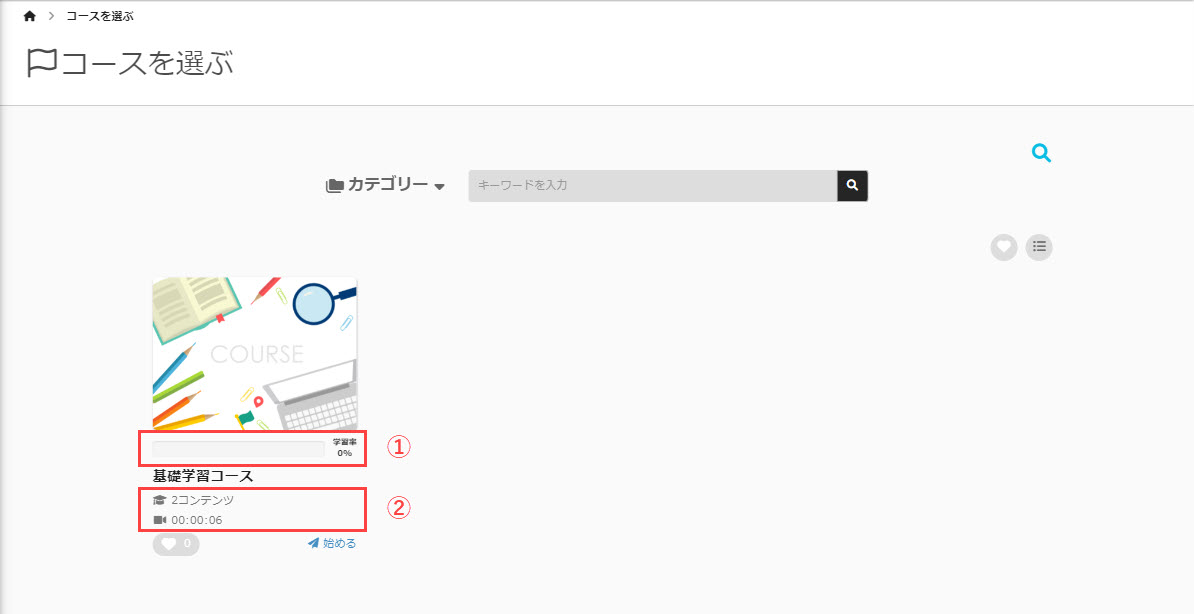
▼学習率
コース内にある全てのコンテンツについて、どれだけ学習が進んでいるかをバーグラフで表します。
▼コンテンツ数/動画総再生時間
コース内にあるコンテンツ数と、動画コンテンツの総再生時間が表示されます。
02.コースを選ぶ画面での学習開始ボタン
コースを選ぶ画面から、すぐに学習を始めることができます。
なお、こちらのボタンはコースの学習率に応じて、表示が異なります。
▼学習率が0%(未学習)の場合
「始める」ボタンが表示されます。
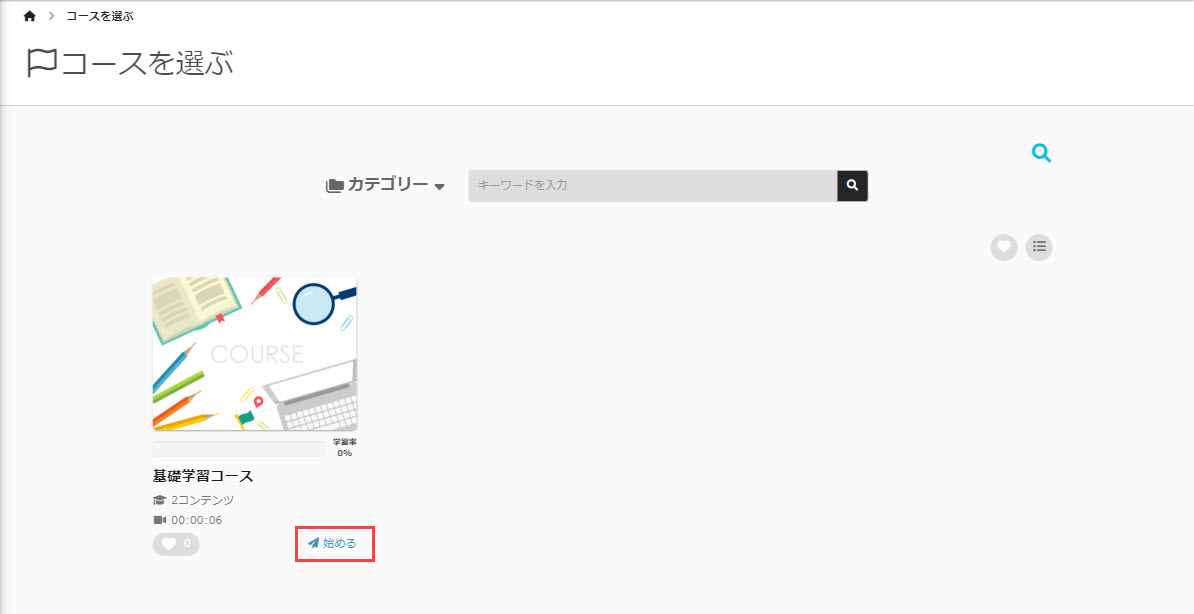
▼学習率が0~99%(学習中や不合格)の場合
「続きから」ボタンが表示されます。
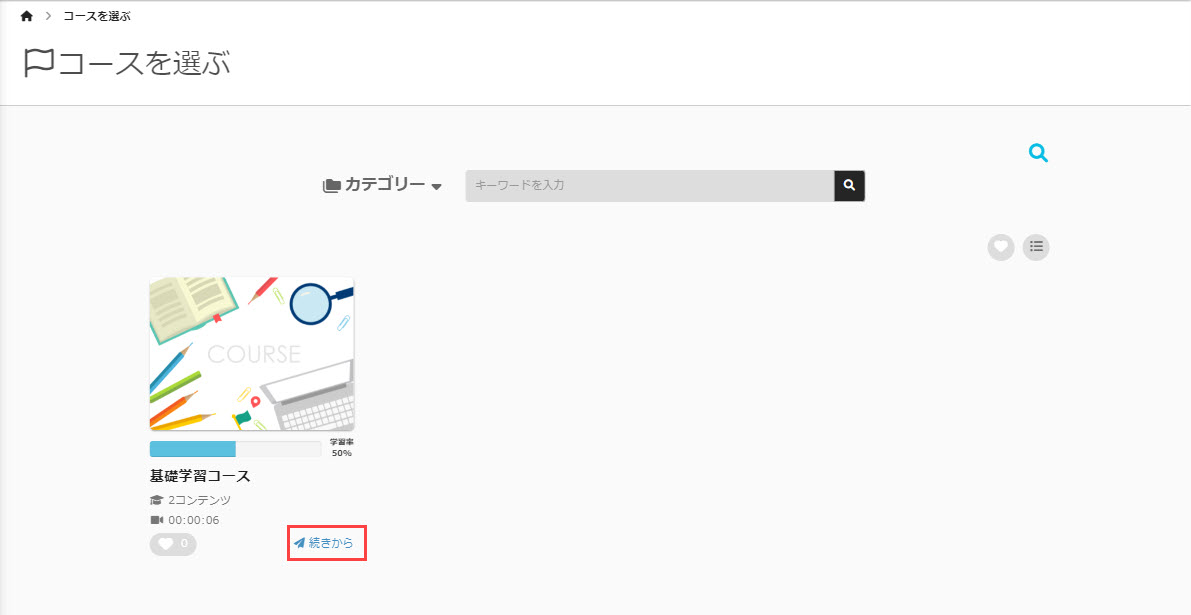
▼学習率が100%の場合
ボタンは表示されません。
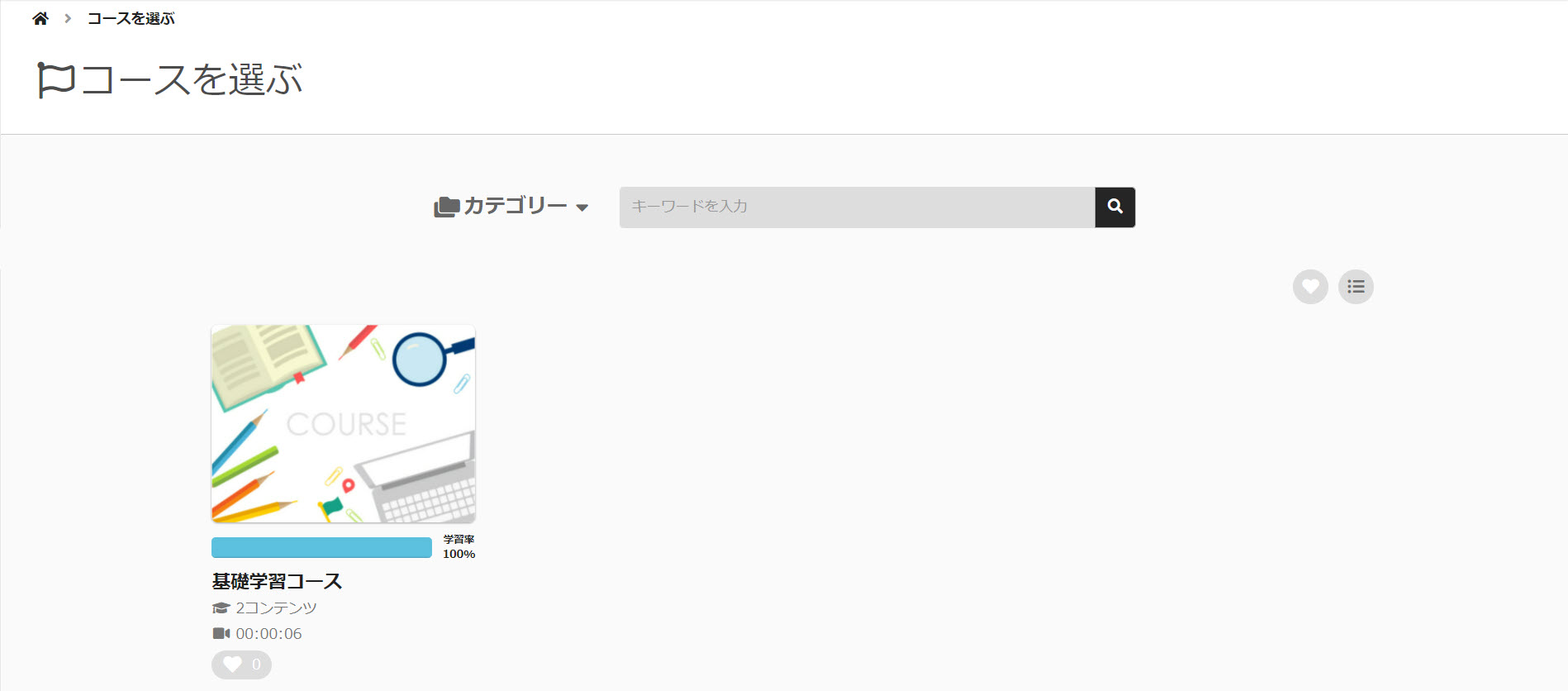
03.コースの検索
コースを選ぶ画面では、カテゴリーを選択するか、もしくはキーワードを入力することで、コースを検索できます。
※コースにカテゴリーを設定する方法について、詳しくは「コンテンツカテゴリー管理」をご参照ください。
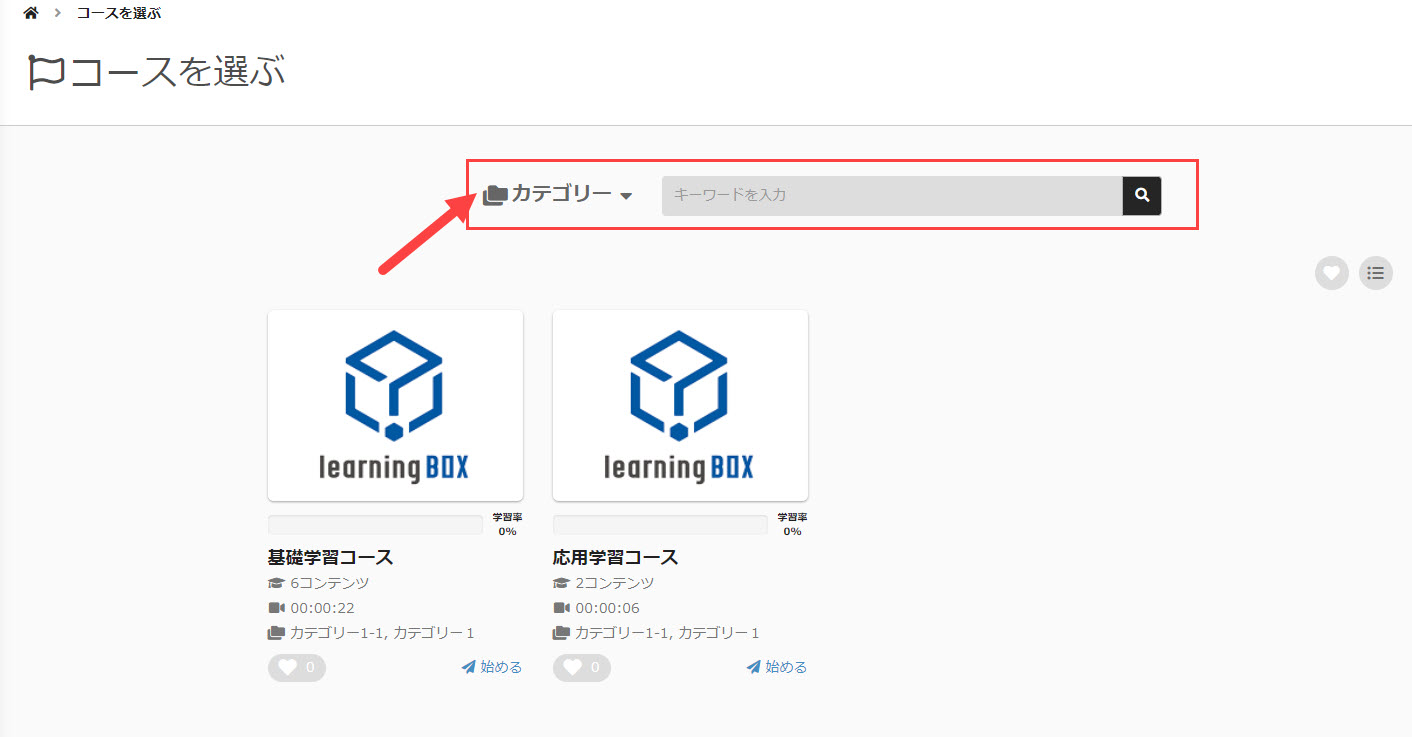
04.コース一覧の表示切替ボタン
コースを選ぶ画面では、コース一覧の表示方法をパネル表示もしくはリスト表示に切り替えることができます。
ボタンをクリックするごとに、パネル表示/リスト表示が切り替わります。
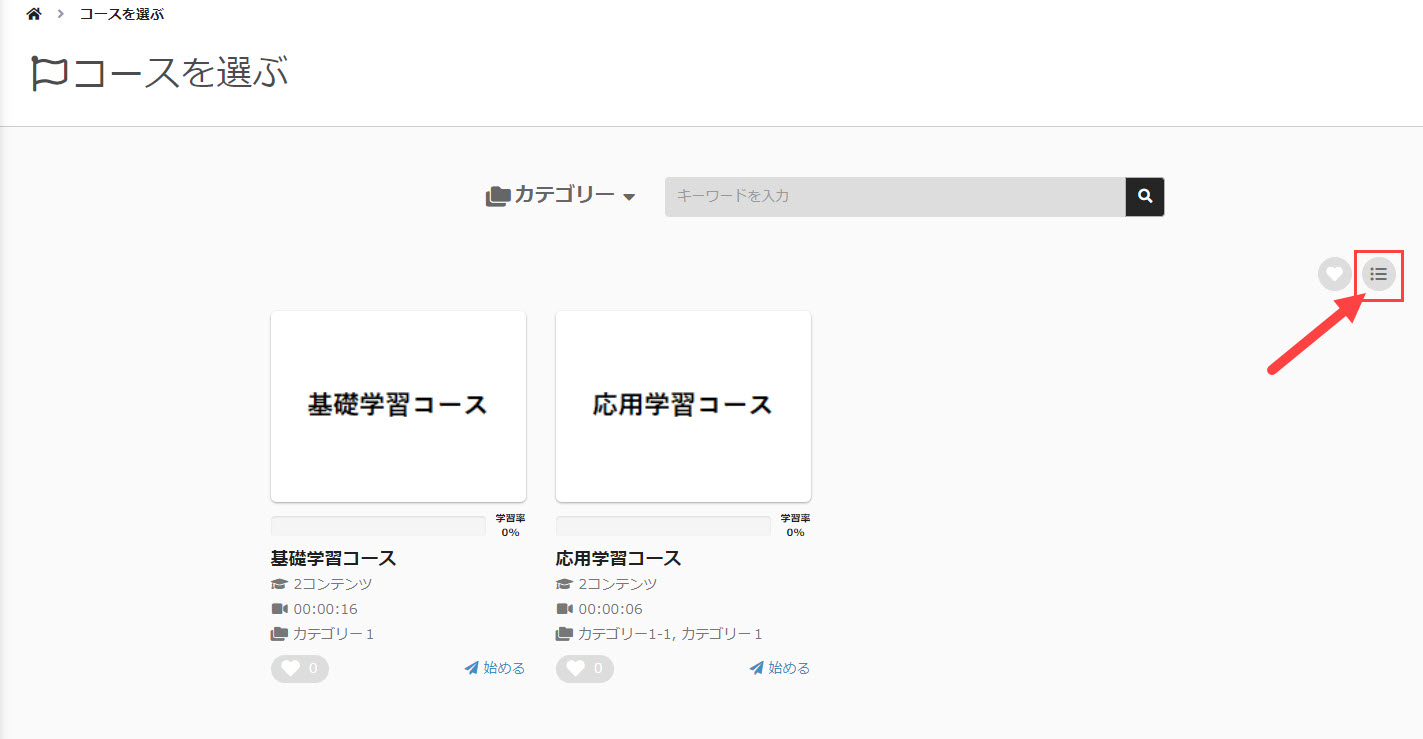
05.コースの詳細画面
コースを選ぶ画面でコースを選択すると、コースの詳細画面が開きます。
コースの詳細画面では、学習者に割り当てられたコンテンツが一覧で表示されます。
表示される主なメニューは、下記の通りです。
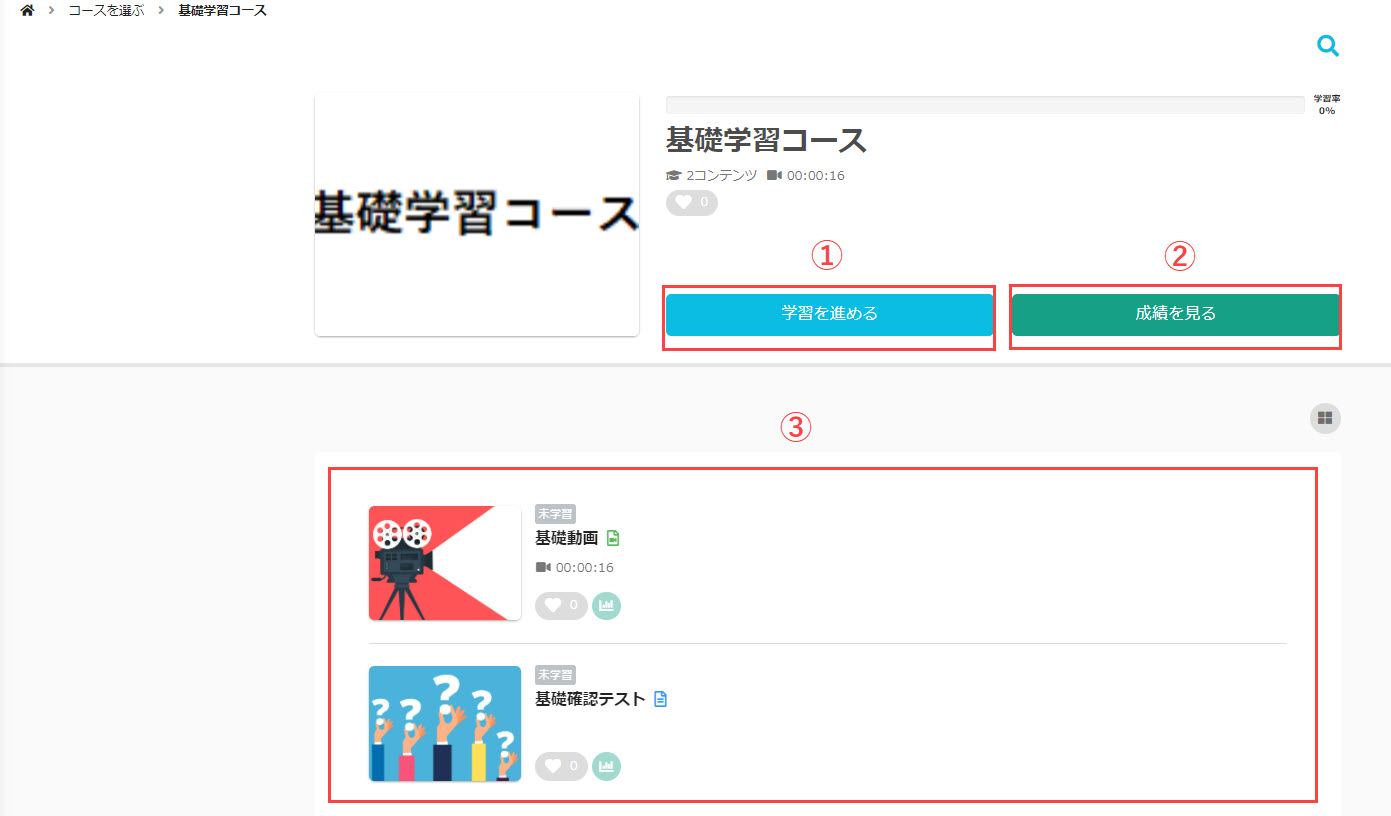
▼学習を進める
コース内のコンテンツを順番に学習していきます。
学習途中のコンテンツがある場合は、そのコンテンツを優先して続きから再開できます。
▼成績を見る
「個人カルテ」の画面に遷移して、学習状況の詳細を確認できます。
※個人カルテについて、詳しくはこちら
▼コンテンツ
コースの中に入っているコンテンツのうち、学習者に割り当てられたものが一覧で表示されます。
こちらからコンテンツをクリックして学習を進めることもできます。
06.コンテンツの検索
コースの詳細画面上部にある、虫メガネのアイコンからコンテンツを検索できます。
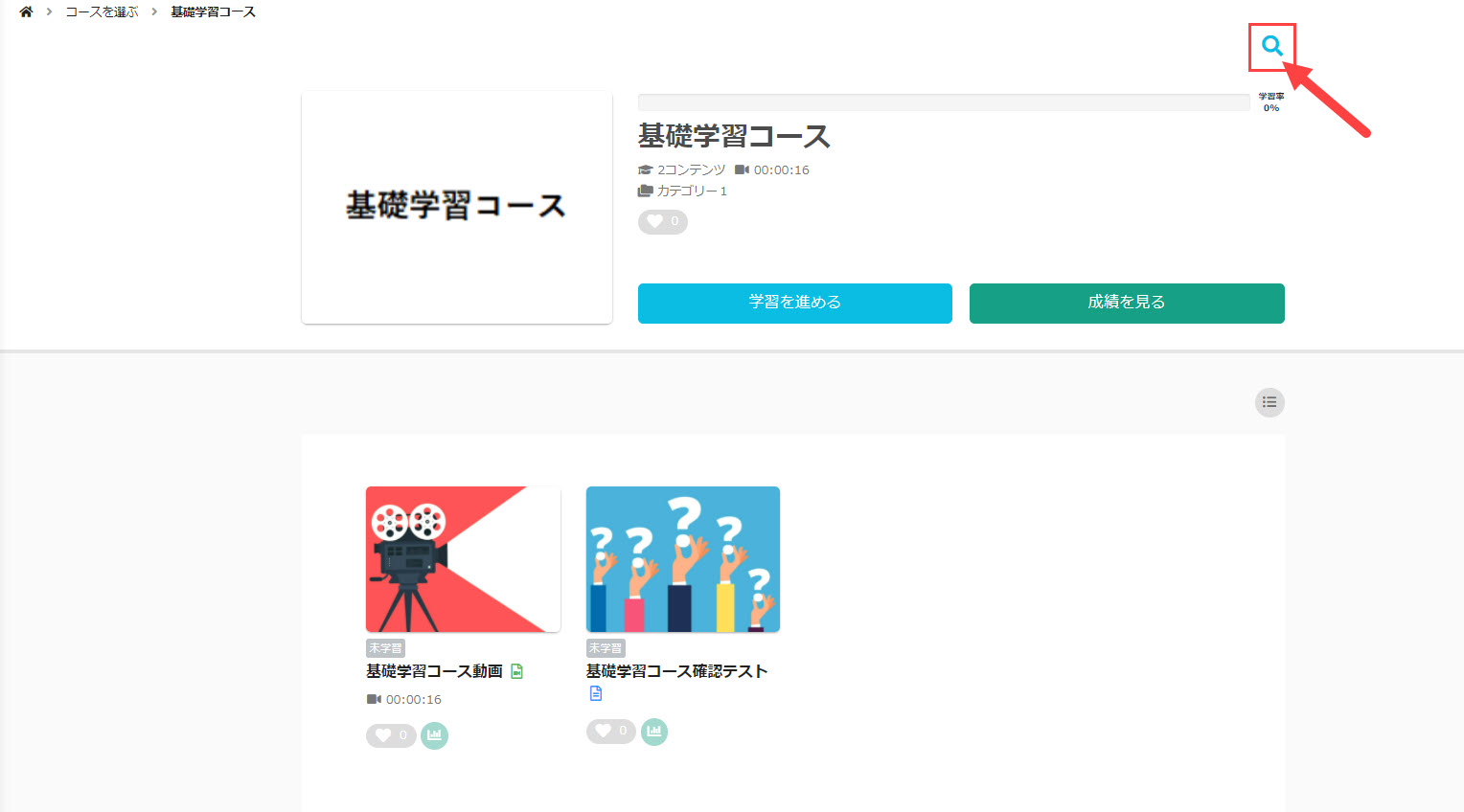
07.コンテンツ一覧の表示切替ボタン
コースの詳細画面に表示されるコンテンツ一覧についても、パネル表示とリスト表示を切り替えることができます。
ボタンをクリックするごとに、パネル表示/リスト表示が切り替わります。
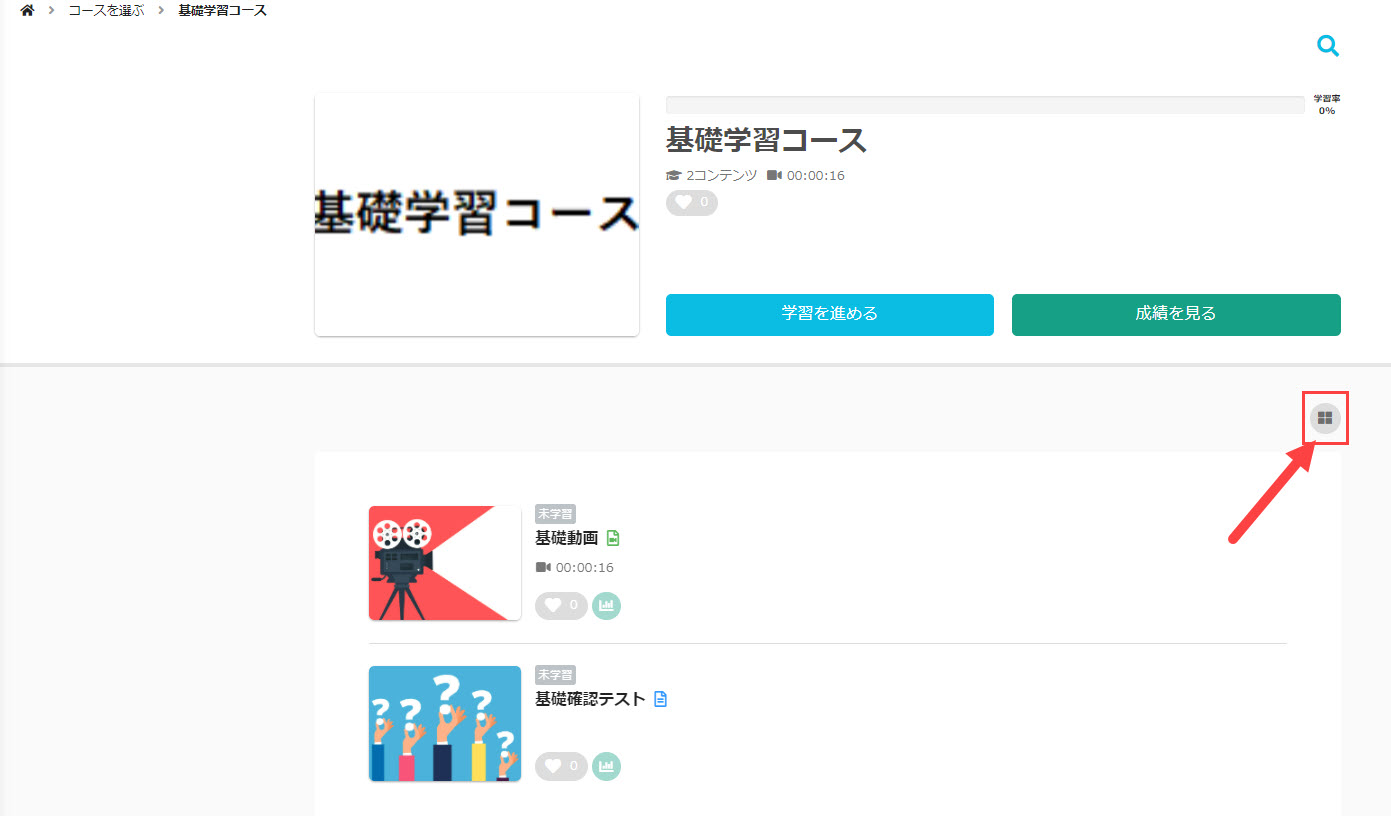
学習画面
学習者がコンテンツを学習する際の画面について、いくつか例を挙げてご紹介します。
▼PDFコンテンツ
アップロードされたPDFファイルを閲覧します。
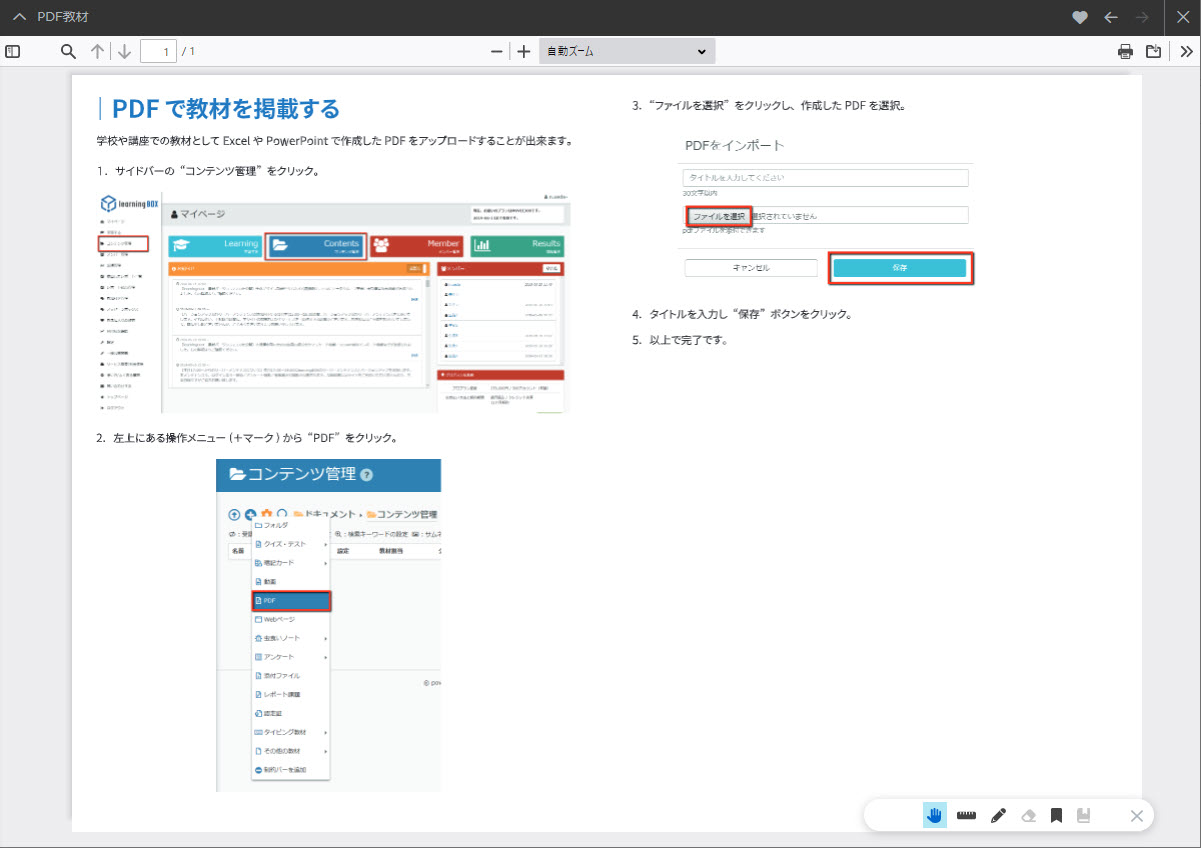
▼動画コンテンツ
アップロードされた動画ファイルを視聴します。

▼クイズ・テスト
択一問題や〇×問題など、豊富な形式の問題を学習できます。
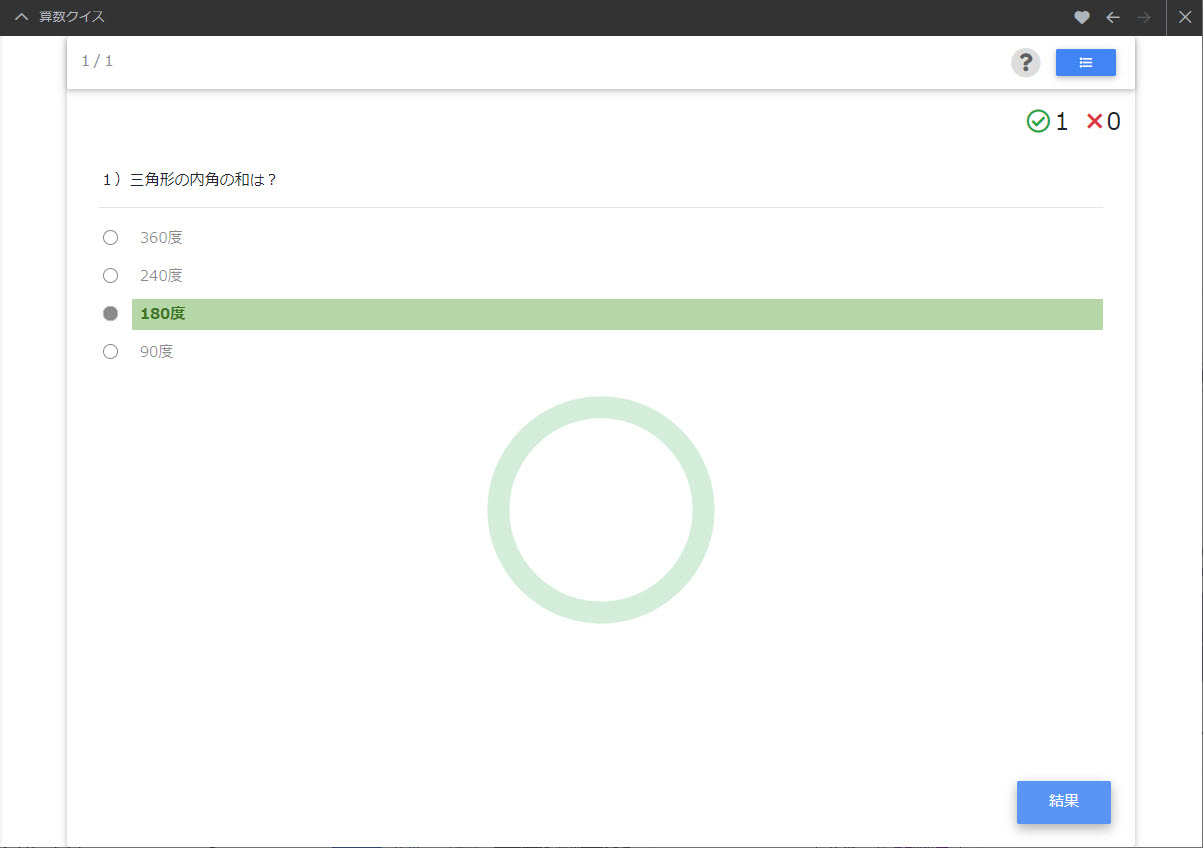
コースナビゲーション
コンテンツの学習画面に、同じコース内にある他のコンテンツが一覧で表示されます。
※詳しくは、「コースナビゲーション」をご参照ください。
コンテンツ間の移動
学習中のコンテンツからコースの詳細画面に戻ることなく、同じコース内の他のコンテンツへ移動できます。
各パターンごとにご紹介します。
01.コース内の最初のコンテンツの場合
「→」ボタンが表示され、ホバーすると次のコンテンツ名が表示されます。
クリックすると、そのコンテンツの学習画面に移動します。
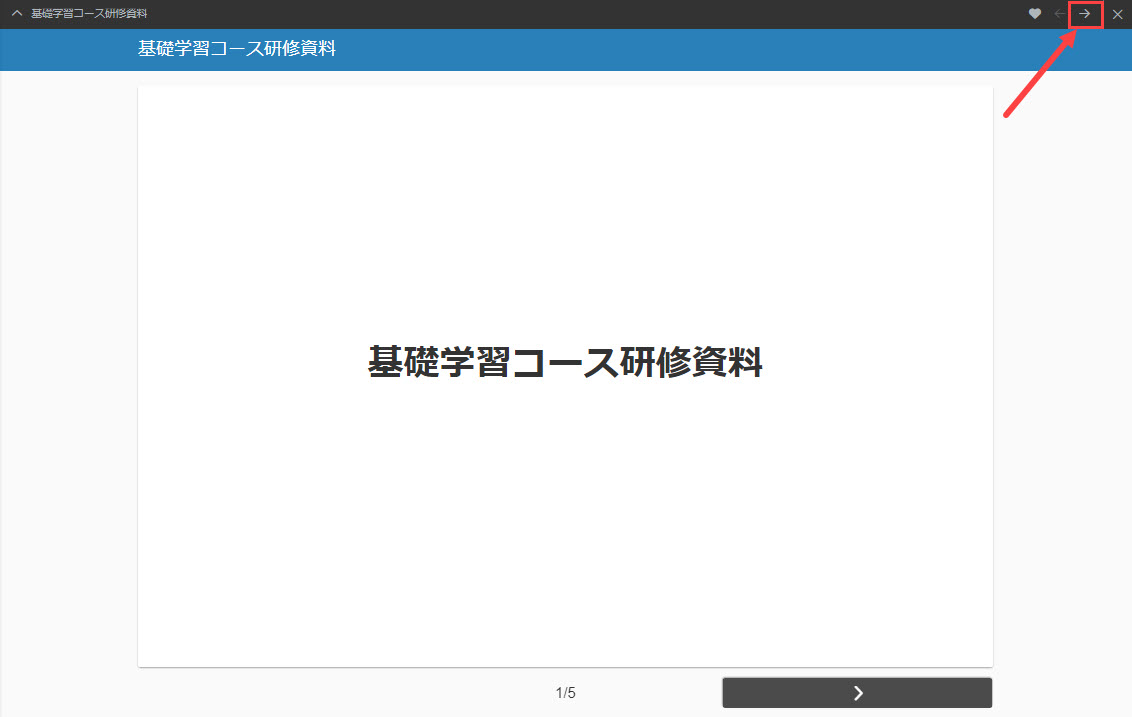
02.前後にコンテンツがある場合
「← →」ボタンが表示され、ホバーすると前後のコンテンツ名が表示されます。
クリックすると、そのコンテンツの学習画面に移動します。
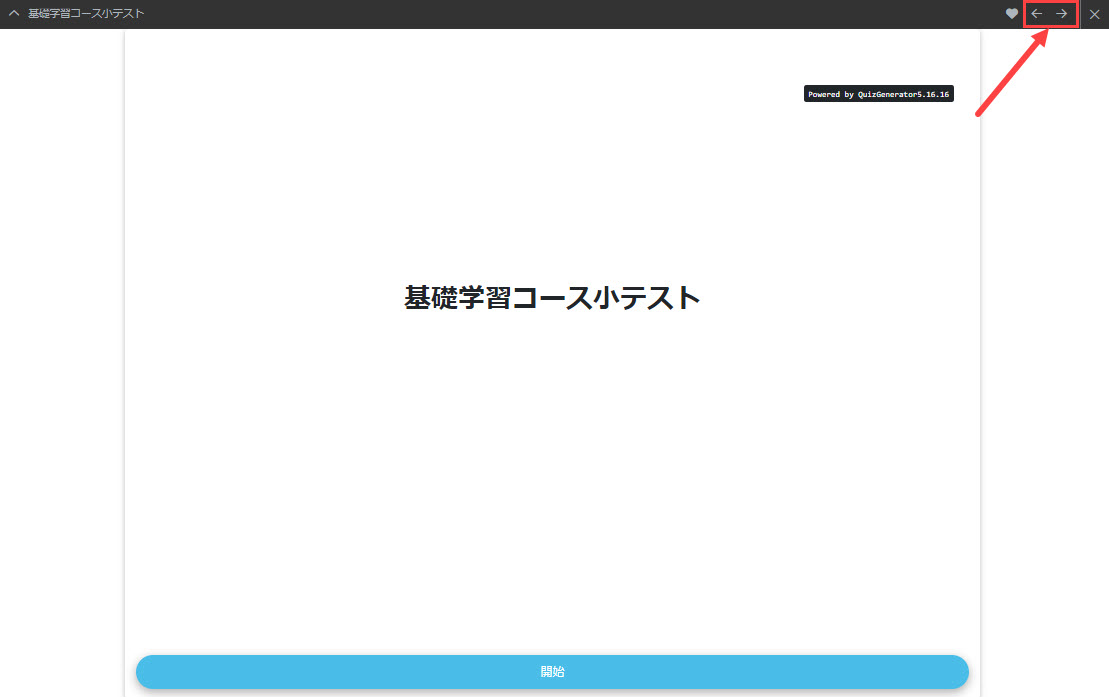
03.コース内の最後のコンテンツの場合
「←」ボタンが表示され、ホバーすると前のコンテンツ名が表示されます。
クリックすると、そのコンテンツの学習画面に移動します。

04.クリア条件を設定した場合
▼条件クリア前
「→」ボタンが表示されず、ホバーすると下記エラーメッセージが表示され、条件をクリアするまで次に進むことができません。
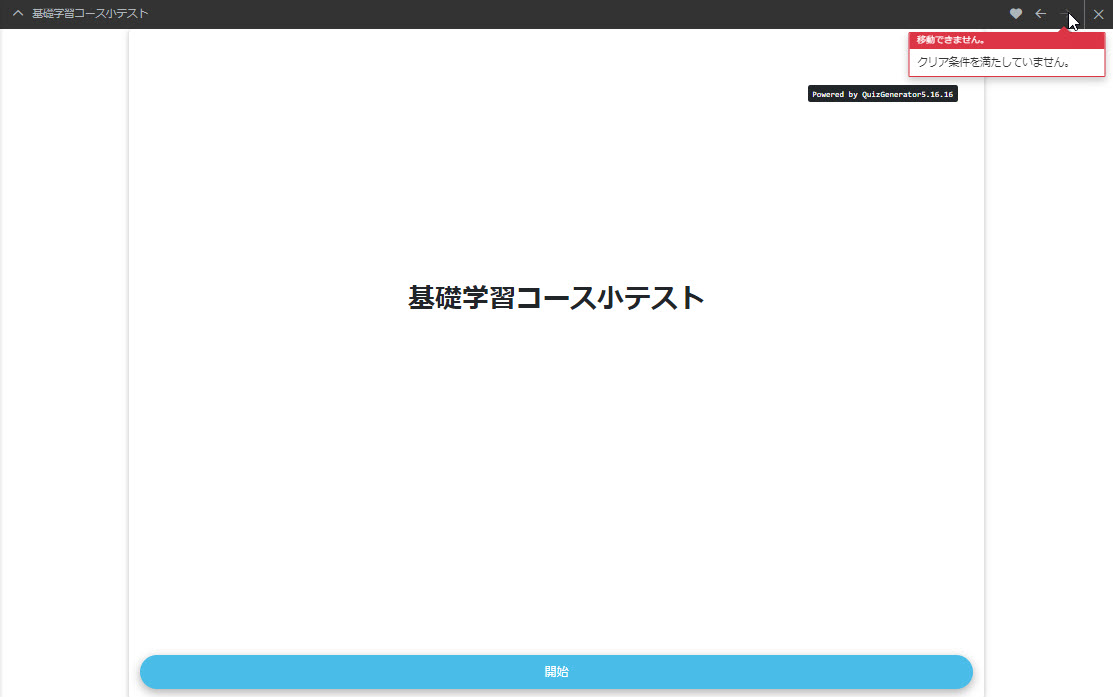
▼条件クリア後
右下に緑色のトースターが表示され、「→」ボタンをクリックできるようになります。
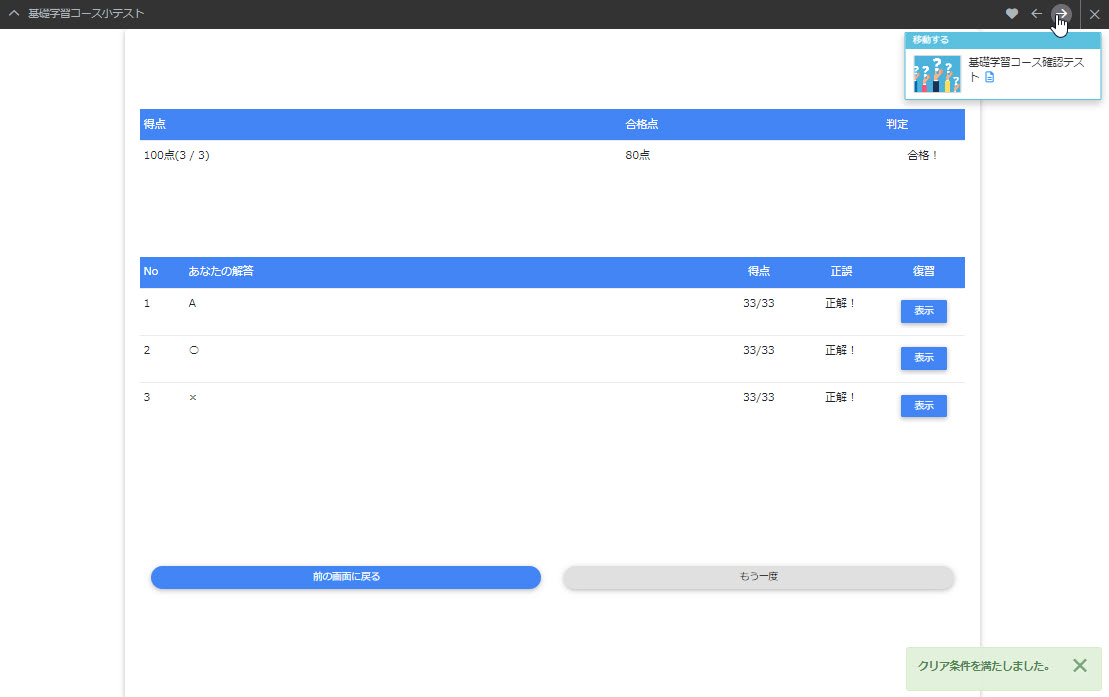
05.その他、コンテンツ間移動できないケース
▼前後に受講回数制限を設定したコンテンツがあり、回数制限に達している場合
「← →」ボタンが表示されず、ホバーすると下記エラーメッセージが表示され、コンテンツ間移動ができません。
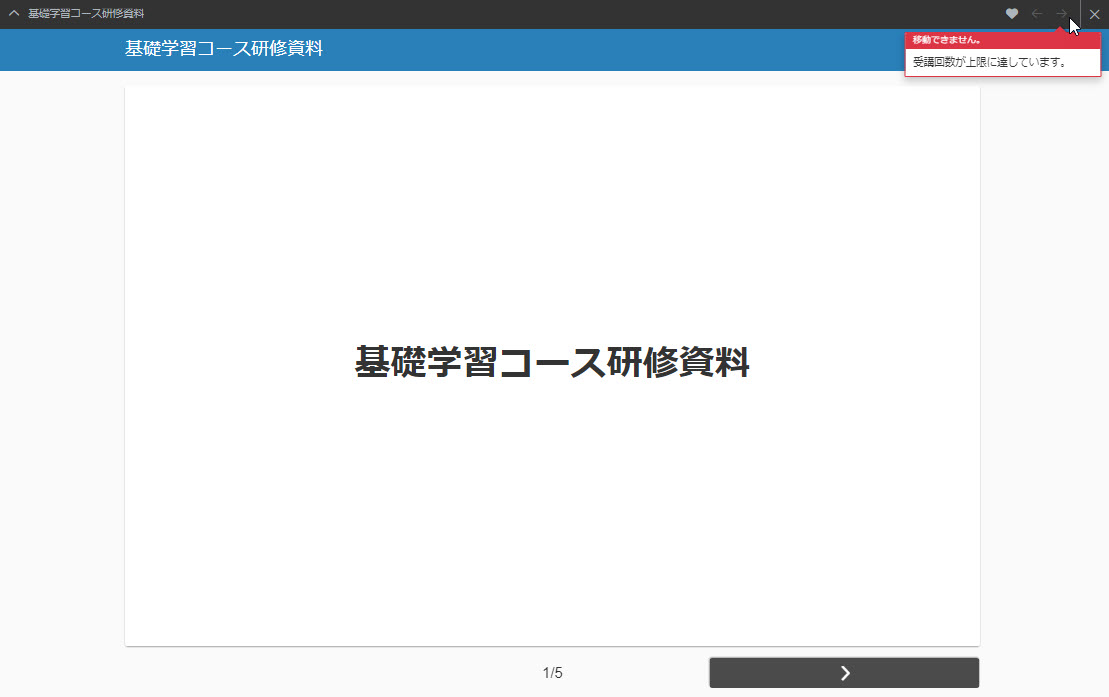
▼前後にフォルダがある場合
「← →」ボタンにホバーするとフォルダ名が表示され、クリックするとコースナビゲーションにフォルダの内容が表示されます。ただし、「← →」ボタンから教材間移動はできません。
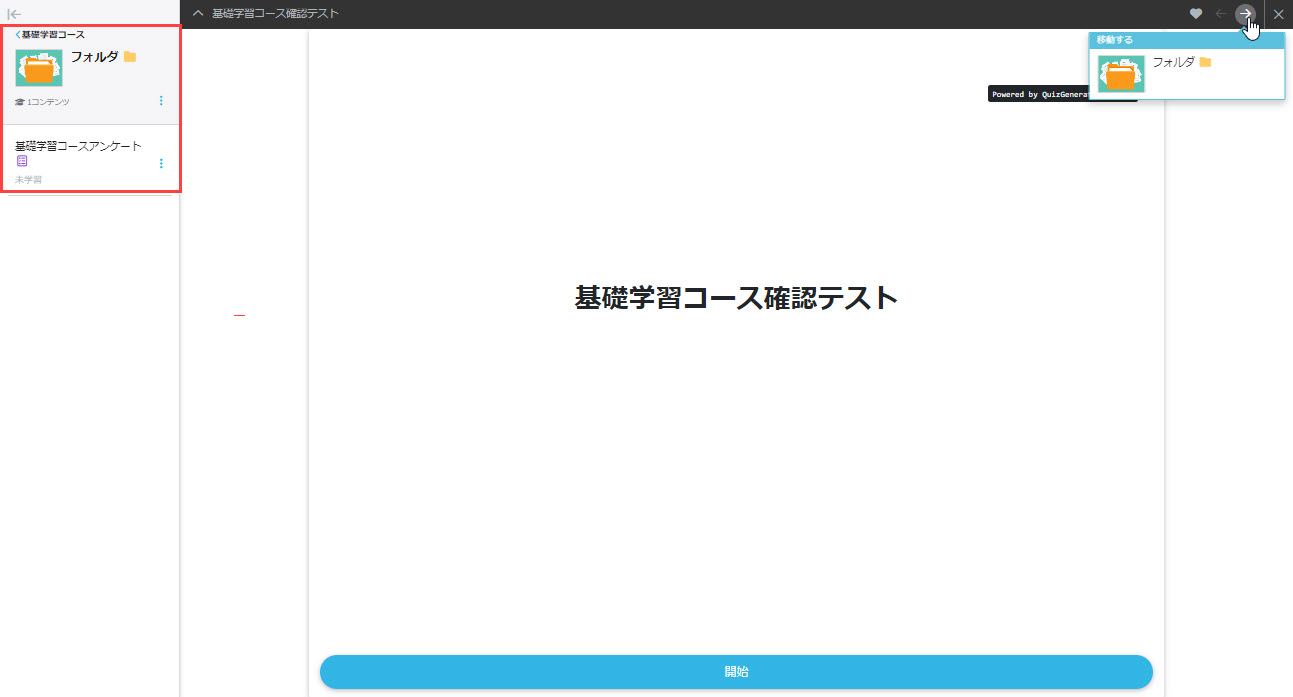
お気に入りの登録
コースやコンテンツは、お気に入りに登録できます。
お気に入りに登録することで、登録したコースやコンテンツのみを絞って表示できます。
01.コースをお気に入りに登録する
コースを選ぶ画面、もしくはコースの詳細画面で、対象のコースにあるハートのアイコンをクリックします。
ハートのアイコンをクリックすると、赤色に変わります。
ハートのアイコンの右にある数字は、そのコースをお気に入りに登録したユーザーの総数を表します。
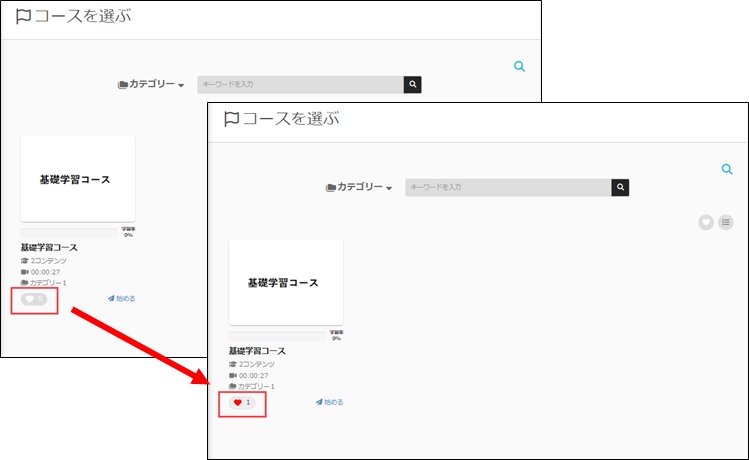
02.コンテンツをお気に入りに登録する
コースと同様、コンテンツもお気に入りに登録することができます。
コースの詳細画面、もしくはコンテンツの学習画面にハートのアイコンが表示されます。
03.お気に入りのコース/コンテンツを絞って表示する
お気に入りに登録したコース/コンテンツは、「お気に入り一覧」画面にそれぞれ一覧で表示されます。なお、コースについてはコースを選ぶ画面でもお気に入りを絞って表示できます。
▼「お気に入り一覧」画面での表示
※詳しくは、「お気に入り一覧」をご参照ください。
▼「コースを選ぶ」画面での表示
「お気に入りのみ表示」のアイコンをクリックすると、お気に入りに登録したコースのみが表示されます。
もう一度クリックすると、全てのコースが表示されます。
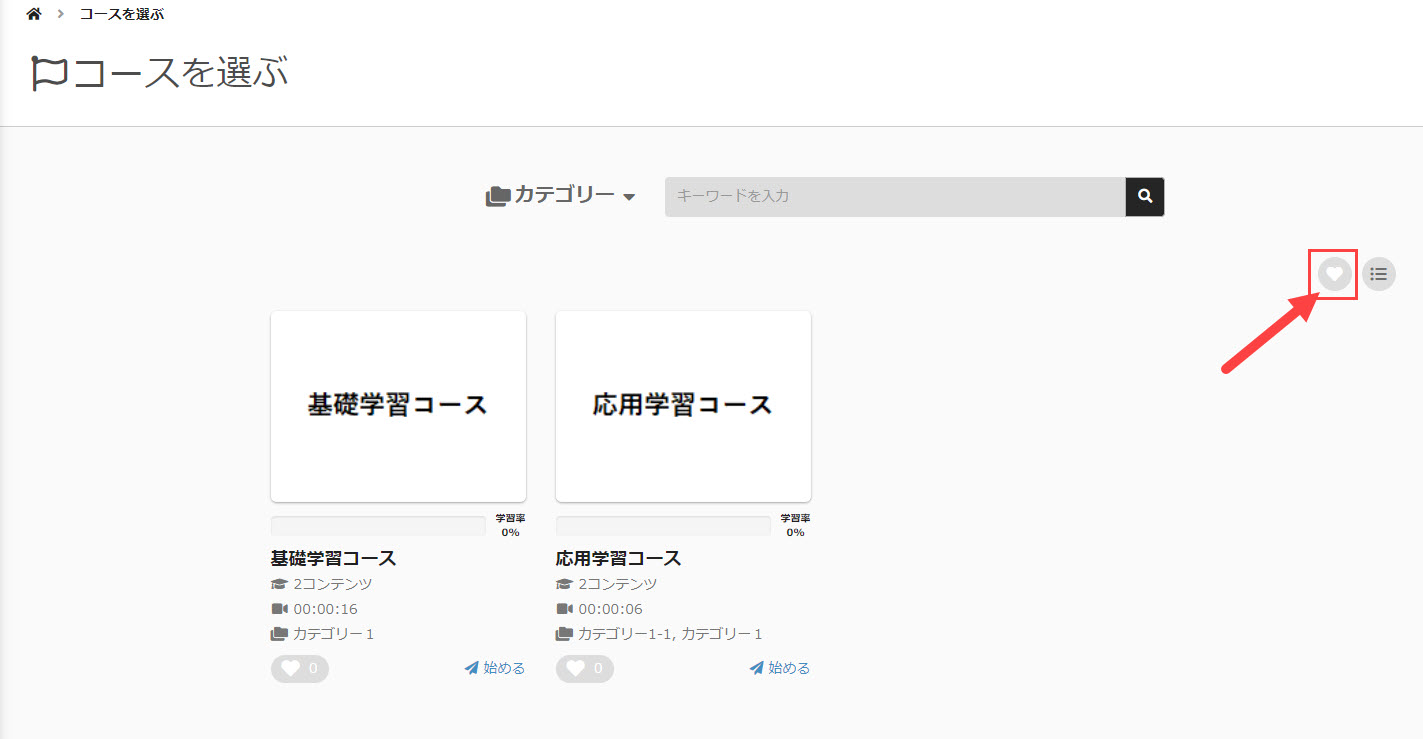
04.お気に入りを解除する
お気に入りに登録したコースやコンテンツにあるハートのアイコンをもう一度クリックすると、お気に入りの登録が解除されます。登録が解除されると、アイコンが赤色から白色に戻ります。
※お気に入り登録の解除は、「お気に入り一覧」画面でも操作できます。
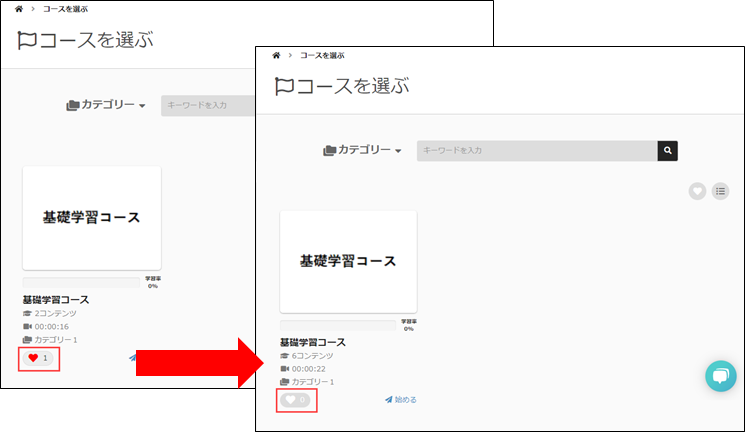
コンテンツの成績
コンテンツの成績は成績管理画面で確認できますが、コースの詳細画面でも「学習ステータス」と「成績詳細ボタン」が表示されます。
学習ステータス
各コンテンツに学習ステータスが表示されます。
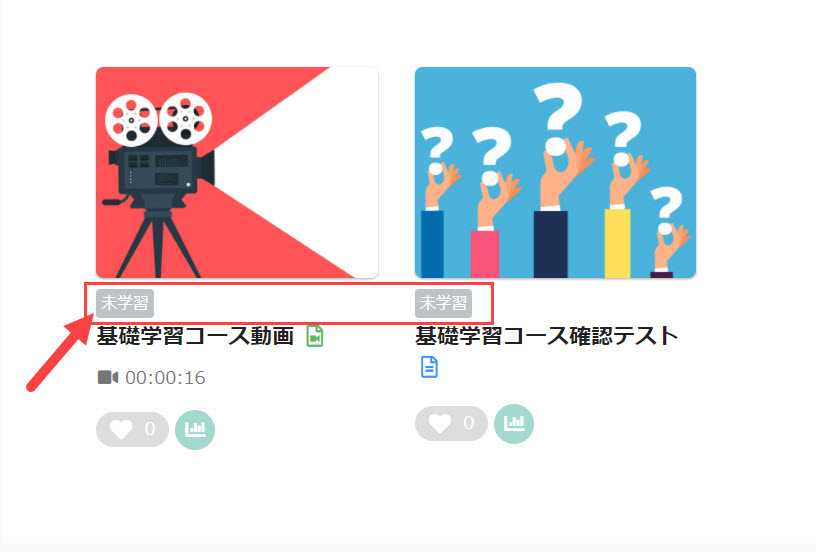
成績詳細ボタン
こちらは、成績管理画面でのコンテンツの成績詳細と同じ内容が表示されます。
なお、学習ステータスが「未学習」の場合は、ボタンをクリックできません。
コンテンツの学習を少しでも進めると、クリックできるようになります。
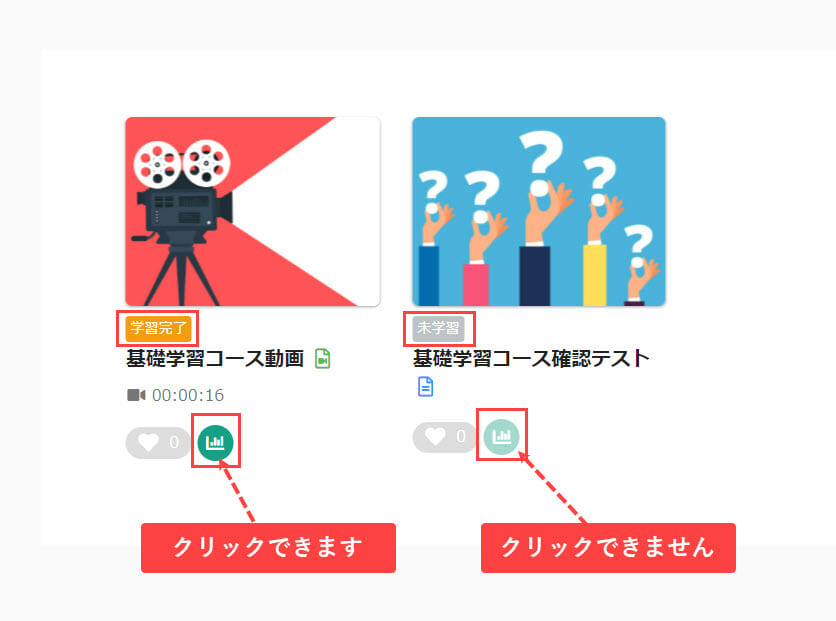
集計ボード
コンテンツを学習したユーザーの解答をグラフ表示する機能です。
※詳しくは、「集計ボード」をご参照ください。
ランキングボード
コンテンツを学習したユーザーの成績をランキング形式で表示する機能です。
※詳しくは、「ランキングボード」をご参照ください。